Nintendo Switch 是一款受欢迎的游戏主机,允许玩家在家中和外出时玩他们最喜欢的游戏。通过将基座连接到电视,您可以在大屏幕上享受游戏。不过,如果您想录制游戏以便在线分享,则需要将信号从主机传输到 PC 或笔记本电脑。
问题在于,基座有一个 HDMI OUT 端口用于视频传输,而 PC 和笔记本电脑通常没有 HDMI IN 端口,只有 HDMI OUT 端口。解决方案是使用 采集卡,这是一种将 HDMI 流转换为 USB 数据的设备。使用采集卡,您可以将 Nintendo Switch 连接到 PC 或笔记本电脑,并通过 USB 连接录制您的游戏。
如何通过采集卡将 Nintendo Switch 连接到笔记本电脑或 PC
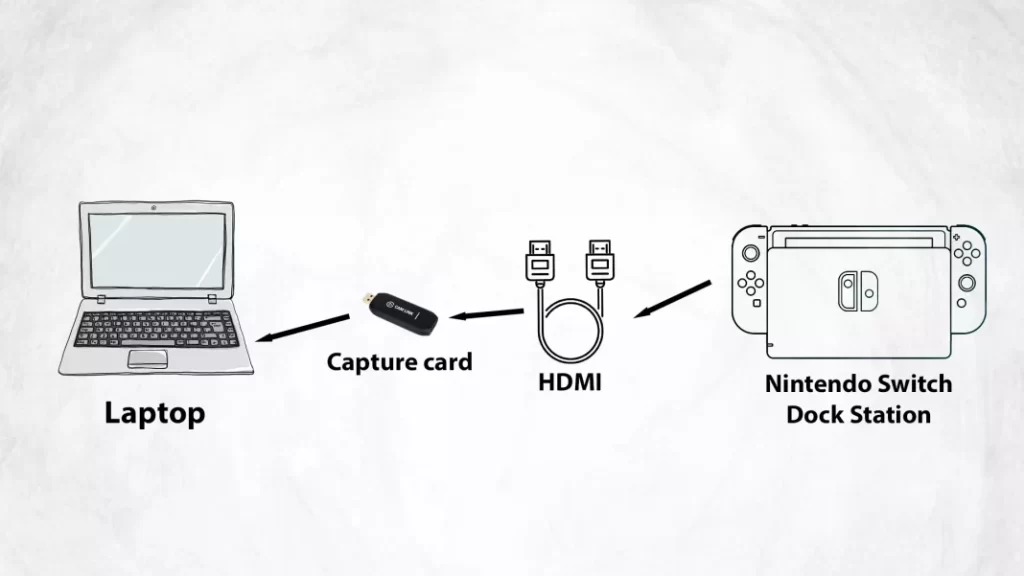
- 将采集卡连接到计算机:
- 采集卡需要连接到 USB 端口。
- 将 HDMI 电缆连接到采集卡。
- 将 Nintendo Switch 基座连接到采集卡。
- 将 Nintendo Switch 放入基座:
- 将 Nintendo Switch 切换到 TV 模式。
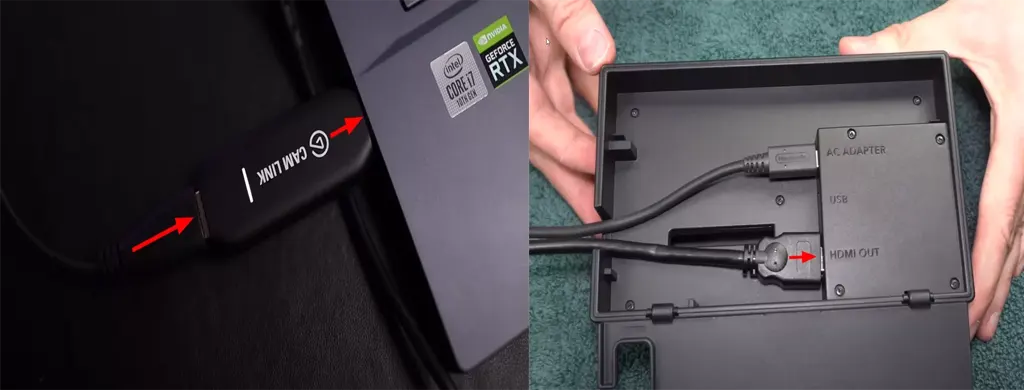
接下来,您需要在计算机或笔记本电脑上安装和配置软件,以处理通过 USB 接收的数据,并将其转化为屏幕上的图像。根据您购买的采集卡,您需要从采集卡制造商的网站下载软件。由于市场上有数百种不同的卡,具体设置细节不一一详述。完成设置后,您应该能够在计算机或笔记本电脑上看到 Nintendo 的屏幕。由于采集卡的主要用途是录制游戏,因此请按照说明正确设置游戏录制、分辨率和帧率。
可以购买的 Nintendo Switch 采集卡
市场上有许多与 Nintendo Switch 兼容的采集卡。以下是一些流行的选项:
| 型号 | 分辨率 | 连接方式 | 特点 |
|---|---|---|---|
| Elgato Game Capture HD60 S | 高达 1080p60 | USB 3.0 | 低延迟、录制和编辑软件、易于连接。 |
| Elgato Cam Link 4K | 高达 4K | USB 3.0 | Elgato 的采集卡的廉价版本。 |
| AVerMedia Live Gamer Portable 2 Plus | 高达 1080p60 | USB 2.0 | 内置 LCD 屏幕用于视频预览。 |
| Razer Ripsaw HD | 高达 1080p60 | USB 3.0 | 添加叠加和效果的软件,支持主机流媒体。 |
| Magewell USB Capture HDMI Gen 2 | 高达 1080p60 | USB 3.0 | 即插即用,无需驱动程序或软件,兼容各种操作系统。 |
使用采集卡的缺点
尽管使用采集卡将 Nintendo Switch 连接到笔记本电脑是一种方便的方式来录制或直播游戏,但也有一些潜在的缺点需要考虑。
- 性能影响: 由于信号经过 HDMI 到 USB 和 USB 到视频流的两个额外转换,采集卡总是会引入信号延迟,这在游戏中是相当关键的。
- 如果您使用采集卡连接额外的网络摄像头以获得不同的角度,或直接将视频从摄像头输出到笔记本电脑,则延迟并不严重。









